TikTok ist eine der beliebtesten Apps zum Teilen von Kurzvideos. Außerdem können Sie Foto-Diashows erstellen. In diesem Artikel werde ich Schritt für Schritt erklären, wie man TikTok mit Bildern und Videos erstellen kann.
Wenn Sie Videos auf TikTok durchsuchen, werden Sie feststellen, dass einige TikTok-Videos aus Bildern bestehen. Die Videos enthalten Text, Übergänge, Effekte, Musik und so weiter, von denen einige Millionen von Aufrufen erreicht haben. Wie können Sie TikTok Videos erstellen? Wie können Sie Ihre Fotovideos attraktiver machen? Lassen Sie uns jetzt in diesen Artikel eintauchen!
Um eine TikTok-Diashow unter Windows zu erstellen, probieren Sie den wasserzeichenfreien Foto-Video-Maker – MiniTool MovieMaker.
MiniTool MovieMakerKlicken zum Download100%Sauber & Sicher
Teil 1. So erstellen Sie eine Diashow auf TikTok
Es gibt zwei verschiedene Möglichkeiten, Diashows auf TikTok zu erstellen. Einer besteht darin, ein Bild auf TikTok hochzuladen, und der andere besteht darin, eine Fotovorlage zu verwenden.
Option 1. Tiktok Bilder einfügen
So fügen Sie Bilder zu TikTok hinzu
Schritt 1. Zuerst müssen Sie die TikTok-App auf Ihrem Telefon öffnen.
Schritt 2. Klicken Sie als Nächstes auf das Plus-Symbol unten in der Mitte Ihres Bildschirms, um ein neues TikTok zu erstellen.
Schritt 3. Klicken Sie dann neben dem roten Aufnahme-Button auf Hochladen und es öffnet sich ein neues Fenster.
Schritt 4. Hier finden Sie Videos und Bilder, die auf Ihrem Telefon gespeichert sind. Klicken Sie auf ein Bild für die Registerkarte Bild und wählen Sie das Bild aus, das Sie in Ihrer TikTok-Diashow verwenden möchten. Klicken Sie auf Weiter, um fortzufahren.
Hinweis: Sie können TikTok bis zu 12 Bilder hinzufügen, und jedes Bild wird 2,5 Sekunden lang angezeigt. Es gibt keine Möglichkeit, die Länge des Bildes zu ändern.
Schritt 5. Nachdem Sie das Bild auf TikTok hochgeladen haben, können Sie dem Fotovideo Text, Aufkleber, Effekte, Filter und Sounds hinzufügen. Wenn Sie mit der Bearbeitung fertig sind, klicken Sie auf die Schaltfläche Weiter.
Schritt 6. Nehmen Sie die Upload-Einstellungen vor und posten Sie die Foto-Diashow.
Option 2. TikTok-Diashow mit Vorlagen erstellen
Wenn Sie Ihre TikTok-Diashow schneller machen möchten, können Sie Fotovorlagen auf TikTok verwenden.
Wie können Sie die TikTok-Foto-Diashow schneller machen? Führen Sie die folgenden Schritte durch!
Schritt 1. Starten Sie die TikTok-App und tippen Sie auf die Schaltfläche „+“.
Schritt 2. Klicken Sie unten rechts auf dem Bildschirm auf Vorlagen. Blättern Sie dann durch diese Vorlagen und wählen Sie diejenige aus, die Ihnen gefällt. Jede Fotovorlage gibt an, wie viele Fotos Sie gleichzeitig hinzufügen können.
Schritt 3. Klicken Sie auf die Schaltfläche Foto auswählen und wählen Sie das gewünschte Foto aus. OK klicken.
Schritt 4. Anschließend können Sie die Foto-Diashow bearbeiten. Wenn Sie fertig sind, klicken Sie auf die Schaltfläche Weiter.
Schritt 5. Fügen Sie im Veröffentlichungsfenster eine Beschreibung für Ihr Video hinzu, entscheiden Sie, wer es ansehen darf, und passen Sie andere Einstellungen an. Abschließend klicken Sie auf die Schaltfläche „Veröffentlichen“.
Teil 2. So erstellen Sie eine TikTok-Diashow mit einer Drittanbieter-App
Hier sind 3 Foto-Diashow-Ersteller, mit denen Sie professionell aussehende TikTok-Diashows erstellen können. Unabhängig davon, welches Betriebssystem auf Ihrem PC läuft, Sie können immer einen Diashow-Ersteller finden, der Ihren Anforderungen entspricht.
MiniTool MovieMaker
MiniTool MovieMaker ist ein großartiger Foto-Diashow-Ersteller, mit dem Sie Videos mit einer beliebigen Anzahl von Fotos erstellen können. Im Gegensatz zu TikTok können Sie mit MiniTool MovieMaker die Länge Ihrer Fotos anpassen und die Länge aller importierten Fotos mit einem Klick ändern.
Die Software hat eine leicht verständliche und benutzerfreundliche Oberfläche. Es hat 97 Übergänge, 47 Effekte, 50 Textvorlagen, Titel und Abspann, 33 Bewegungseffekte und einige Video- und Fotovorlagen.
Darüber hinaus verfügt MiniTool MovieMaker über einige Bearbeitungsfunktionen, die zum Bearbeiten von Fotos verwendet werden können. Zu den Bearbeitungsfunktionen gehören Trimmen, Teilen, Farbkorrektur, Drehen und Spiegeln. Als Video-Editor können Sie mit MiniTool MovieMaker Videos bearbeiten, indem Sie umkehren, beschleunigen, verlangsamen usw.
Mit dieser Software können Sie Foto-Diashows mit Bildern und Video erstellen und sie in jedem gängigen Videoformat wie MP4, MKV, AVI, WMV, MOV, TS, 3GP usw. speichern.
Möchten Sie TikTok-Diashows kostenlos ohne Einschränkungen und Wasserzeichen erstellen? Laden Sie MiniTool MovieMaker herunter und probieren Sie es aus!
MiniTool MovieMakerKlicken zum Download100%Sauber & Sicher
Schritt 1. Starten Sie MiniTool MovieMaker und schließen Sie das Popup, um auf die Hauptbenutzeroberfläche zuzugreifen.
Schritt 2. Klicken Sie auf Import Media Files und wählen Sie Fotos (und Videoclips) von Ihrem Computer aus. Klicken Sie auf Open, um diese Fotos zu importieren.
Schritt 3. Um importierte Fotos einzeln zur Zeitachse hinzuzufügen, wählen Sie das erste Foto aus, halten Sie die Umschalttaste gedrückt und wählen Sie dann das letzte Foto aus. Ziehen Sie sie per Drag-and-Drop in die Timeline.
Tipp: Wenn Sie alle Fotos auf der Timeline entfernen möchten, drücken Sie „Strg + A“ und klicken Sie auf das Papierkorbsymbol, um sie zu löschen.
Schritt 4. Dann müssen Sie die Fotos in der gewünschten Reihenfolge neu anordnen. Wählen Sie ein Foto aus und verschieben Sie es an die gewünschte Stelle.
Schritt 5. Nachdem Sie die Fotos neu angeordnet haben, wählen Sie ein Foto auf der Zeitleiste aus. Verwenden Sie auf der Registerkarte Duration den Schieberegler Dauer, um die Fotodauer zu ändern. Klicken Sie auf die Schaltfläche Apply to all, um die Länge aller Fotos zu ändern.
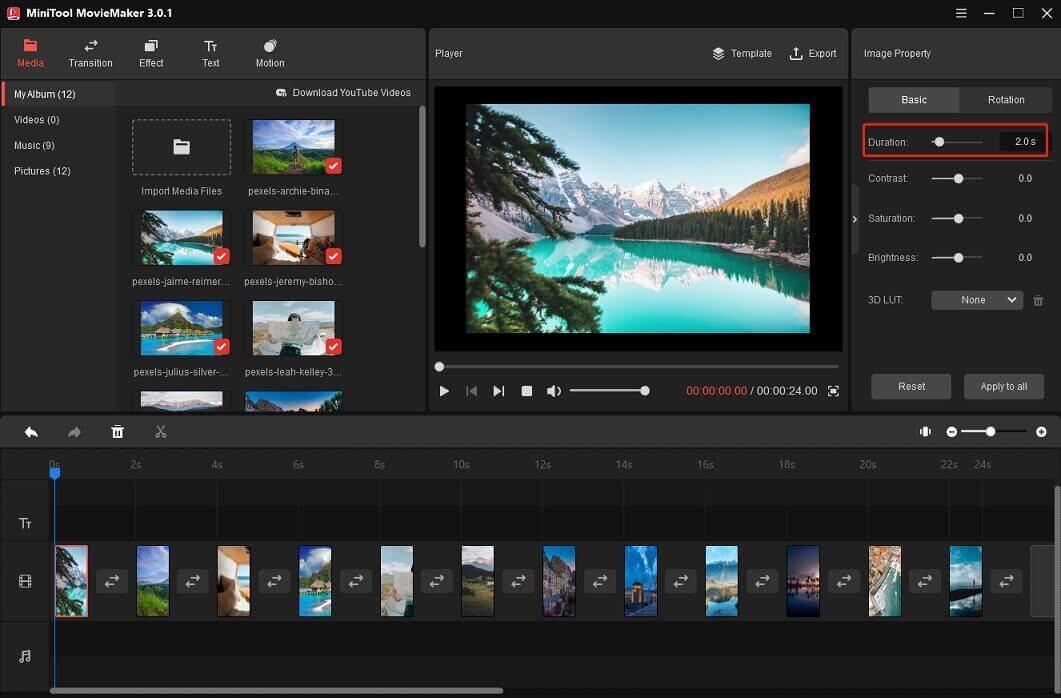
Schritt 6. Jetzt können Sie Ihren Folien Übergänge, Text und Effekte hinzufügen.
Add transitions (Übergänge hinzufügen): Klicken Sie in der oberen Menüleiste auf Transition, suchen Sie nach Übergängen und klicken Sie mit der rechten Maustaste auf Transition, den Sie verwenden möchten. Wählen Sie Apply to All, wenn Sie diesen Übergang auf alle Fotos anwenden möchten. Wenn Sie diesen Übergang auf ausgewählte Fotos anwenden möchten, drücken Sie die Strg-Taste, um die gewünschten Fotos auszuwählen, und wählen Sie dann Apply to the Selected Clips.
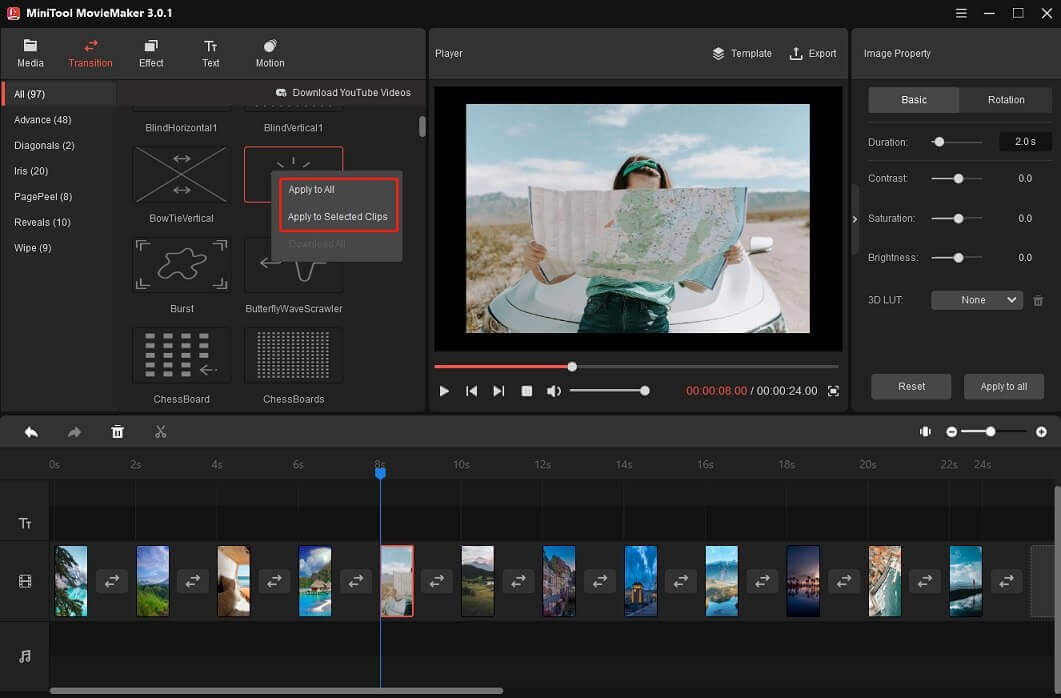
Add texts (Text hinzufügen): Um Text zu einer TikTok-Diashow hinzuzufügen, klicken Sie auf Text, wählen Sie Ihre bevorzugte Textvorlage aus und klicken Sie auf das Plus-Symbol, um sie der Timeline hinzuzufügen. Verschieben Sie den Text und ändern Sie seine Länge auf der Zeitachse. Gehen Sie dann zum Texteditor, geben Sie den Text ein und ändern Sie Schriftart, Größe, Farbe und Deckkraft des Textes.
Im Player-Fenster können Sie den Text an die gewünschte Stelle verschieben.
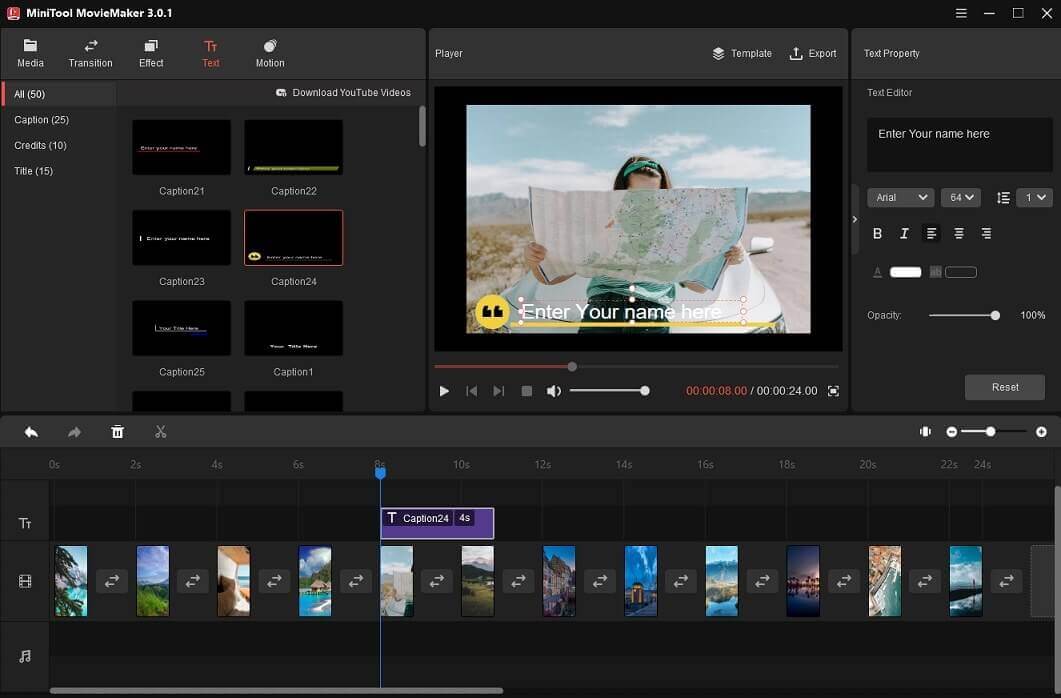
Add effects (Effekte hinzufügen): Klicken Sie auf Effect, klicken Sie mit der rechten Maustaste auf den Effekt, den Sie anwenden möchten, und wählen Sie Apply to All oder Apply to the Selected Clips.
Add motion effects (Bewegungseffekt hinzufügen) Ken Burns Effect: Stellen Sie sicher, dass das Zielfoto auf der Timeline ausgewählt ist, und klicken Sie dann auf Motion Wenn Sie das Foto vergrößern möchten, wählen Sie Zoom in und den gewünschten Zoomeffekt aus. Klicken Sie auf das Plus-Symbol, um diesen Effekt auf das Foto anzuwenden.
Rotate photos (Fotos drehen): Wählen Sie das Foto aus, das Sie drehen möchten, und klicken Sie unter „Bildeigenschaft Image Property auf Rotation. Verwenden Sie auf der Registerkarte Rotation den Schieberegler, um das Foto um einen beliebigen Winkel zu drehen.
Schritt 7. Wenn Sie mit der Bearbeitung fertig sind, klicken Sie auf die Schaltfläche Export und ändern Sie die Ausgabeeinstellungen nach Bedarf. Das Standardausgabeformat ist MP4. Wenn Sie das Video in ein anderes Videoformat exportieren müssen, erweitern Sie die Formatliste und wählen Sie das gewünschte Format aus.
Schritt 8. Klicken Sie abschließend auf die Schaltfläche Export, um Ihre TikTok-Diashow zu exportieren.
So erstellen Sie eine Diashow mit einer Filmvorlage
Um schnell Diashows zu erstellen, können Sie auch die Filmvorlagenfunktion verwenden. MiniTool MovieMaker bietet Ihnen eine Vielzahl von Filmvorlagen, sehen wir uns an, wie Sie Filmvorlagen verwenden.
MiniTool MovieMakerKlicken zum Download100%Sauber & Sicher
Schritt 1. Öffnen Sie MiniTool MovieMaker.
Schritt 2. Klicken Sie im Popup-Fenster auf Filmvorlagen. Wenn Sie das Popup geschlossen haben, können Sie das Fenster Movie Templates öffnen, indem Sie neben der Schaltfläche Export auf Templates klicken.
Schritt 3. Wählen Sie Ihre bevorzugte Vorlage und klicken Sie auf Weiter, um Ihre Fotos zu importieren.
Schritt 4. Wenn Sie den Text ändern müssen, bewegen Sie einfach den Mauszeiger über das Foto, das Sie bearbeiten möchten, und klicken Sie auf das Text-Symbol, um den Text zu bearbeiten. Um das Foto zu ersetzen, klicken Sie auf das Bild-Symbol. Klicken Sie unten links auf Replace Music, und Sie können die gewünschte Musik von Ihrem Computer importieren. Wenn Sie fertig sind, klicken Sie auf die Schaltfläche Export.
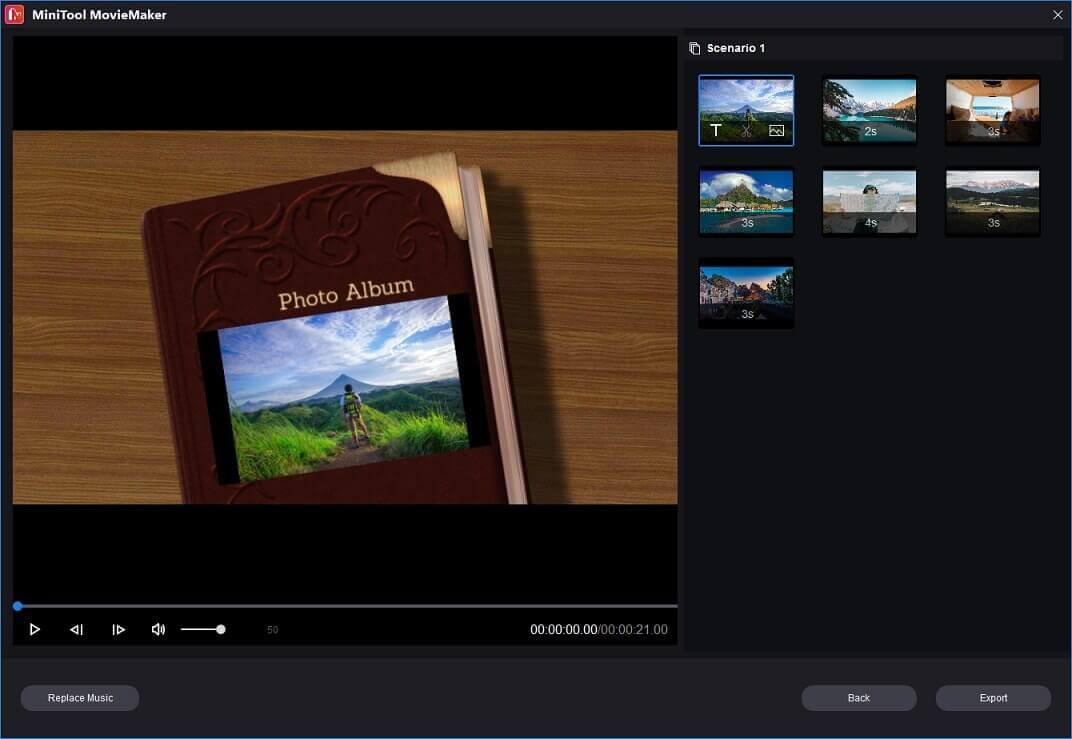
Schritt 5. Passen Sie die Ausgabeeinstellungen an und klicken Sie auf Export.
Das könnte Ihnen auch gefallen: Die 10 besten kostenlosen und günstigen Fotoseiten
Canva
Canva ist ein Online-Grafikdesign-Editor, der Präsentationen, Videos, Druckerzeugnisse, Fotocollagen, Buchumschläge, Berichte usw. erstellen kann. Es bietet Ihnen verschiedene Vorlagen und ermöglicht es Ihnen, die Größe, das Layout, die Farben und die Schriftarten der Vorlagen anzupassen.
Canva erwarb 2019 zwei kostenlose Stock-Bibliotheksseiten, Pixabay und Pexels, damit Sie mit dem integrierten Bildsuchtool nach urheberrechtsfreien Fotos oder Videos Ihrer Designs suchen können.
So erstellen Sie online mit Canva ein TikTok-Video mit Bildern.
Schritt 1: Besuchen Sie die Canva-Website und erstellen Sie ein Canva-Konto.
Schritt 2. Klicken Sie auf ein Video und wählen Sie ein TikTok Video aus, um eine TikTok-Foto-Diashow zu erstellen.
Schritt 3. Klicken Sie in der Seitenleiste auf Hochladen und laden Sie Ihr Foto hoch. Klicken Sie danach auf +, um eine Seite hinzuzufügen, und ziehen Sie das hochgeladene Foto.
Schritt 4. Klicken Sie auf das Symbol Rasteransicht und ändern Sie die Reihenfolge dieser Fotos. Dann ziehen Sie den Rand eines Fotos in die Mitte, um die Dauer des Fotos zu verkürzen.
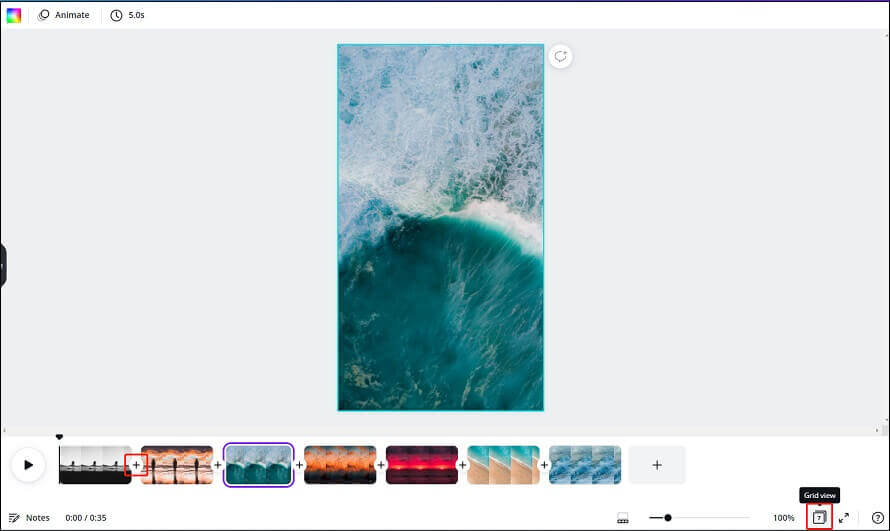
Übergang hinzufügen: Klicken Sie auf das Plus-Symbol zwischen den beiden Fotos und wählen Sie Übergang hinzufügen. Wählen Sie den gewünschten Übergang aus.
Foto animieren: Um Ihr Foto zu bewegen, klicken Sie auf Animieren. Canva bietet einige kostenlose Animationseffekte zur Auswahl. Wählen Sie das zu animierende Foto aus, und klicken Sie auf den gewünschten Animationseffekt, um ihn anzuwenden.
Text hinzufügen: Klicke auf Text und wähle eine Textvorlage für die Diashow aus.
Schritt 5. Klicken Sie auf die Download-Schaltfläche in der oberen rechten Ecke des Fensters. Das Standardausgabeformat ist MP4. Außerdem können Sie mit der ausgewählten Seite ein TikTok erstellen. Abschließend klicken Sie auf Herunterladen.
Kapwing
Kapwing ist eine Online-Videobearbeitungssoftware zum Erstellen und Bearbeiten von Videos. Es kann auch verwendet werden, um TikTok zu erstellen. Es verfügt über eine Reihe von Tools, darunter Video-Editor, Meme-Generator, Video-Resizer, Video-Trimmer, Video-Konverter, GIF-Cropper, Video-Cropper, Video-Downloader, Video-Merger (Video Zusammenfügen), Video-Splitter, Bildschirmrekorder, Stop-Motion-Maker usw.
Darüber hinaus hat Kapwing auch jede Menge Social-Media-Vorlagen und Meme-Vorlagen.
Hier ist die Anleitung:
Schritt 1: Besuchen Sie die Kapwing-Website und melden Sie sich mit Ihrem Google-Konto an.
Schritt 2. Klicken Sie auf Tools und suchen Sie nach „Video Maker“. Wählen Sie Video Maker und klicken Sie auf Get Started.
Schritt 3. Klicken Sie auf Scenes > Start with a blank canvas. Wählen Sie auf der Registerkarte CANVAS unter OUTPUT SIZE 9:16 aus.
Schritt 4. Klicken Sie auf Upload, um ein Bild hinzuzufügen und das Bild an die Leinwand anzupassen. Klicken Sie dann auf Add Scene.
Schritt 5. Wiederholen Sie Schritt 4. Klicken Sie danach auf Edit Scenes. Hier können Sie die Dauer bearbeiten und Hintergrundmusik hinzufügen. Klicken Sie unten dem Bildschirm auf das Playback-Symbol, um eine Vorschau der TikTok-Diashow anzuzeigen.
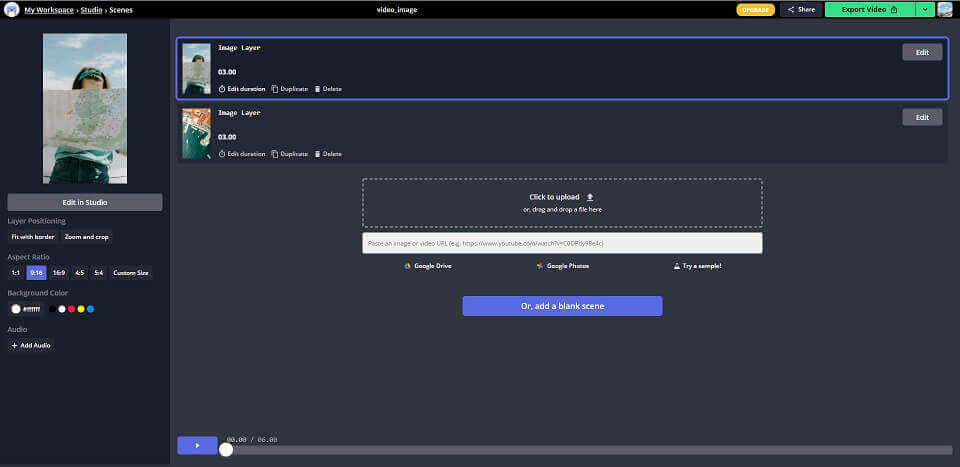
Schritt 6. Klicken Sie auf Export Video, um die Foto-Diashow zu speichern.
Fazit
Um TikTok mit Bildern zu erstellen, vergessen Sie nicht, Ihren Videos Effekte, Übergänge und Text hinzuzufügen! Wenn Sie Vorschläge für MiniTool MovieMaker haben, kontaktieren Sie uns bitte unter [email protected] oder hinterlassen Sie in den Kommentar eine Nachricht!


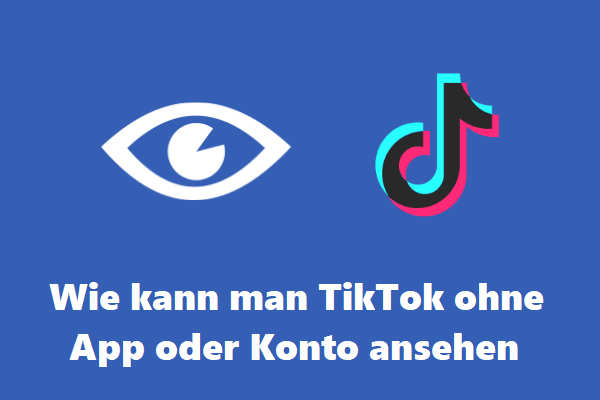


Nutzerkommentare :